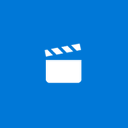Instale atualizações opcionais no Windows 10
Como instalar atualizações opcionais no Windows 10
As atualizações opcionais são atualizações que não são necessárias para executar o sistema operacional. O sistema operacional pode funcionar conforme o esperado sem instalá-los. No entanto, eles podem aprimorar alguns de seus recursos ou adicionar opções extras aos dispositivos conectados. As atualizações opcionais podem incluir unidades de dispositivo, pacotes extras para software da Microsoft, como o Office, e hardware. Começando em Versão do Windows 2020, atualização de maio de 2020, é possível instalar atualizações opcionais sob demanda. Nesta postagem do blog, revisaremos o procedimento em detalhes.
As atualizações opcionais são atualizações que não são críticas para manter o Windows atualizado, seguro e confiável. Normalmente, eles incluem drivers de terceiros para dispositivos que você instalou, utilitários OEM e patches específicos do dispositivo.
Com o lançamento do Windows 10, as atualizações opcionais foram embora. Esta mudança não foi bem recebida por muitos usuários. As atualizações agora são baixadas e instaladas automaticamente, exceto em
conexões medidas. O usuário não conseguiu vê-los ou cancelar a instalação.Isso mudou com Windows 10 Build 18980, uma versão Fast Ring lançada para Insiders em 11 de setembro de 2019. Felizmente, a Microsoft decidiu dê mais controle sobre atualizações nas mãos do usuário. Se você está correndo Windows 10 versão 2020, você pode fazer o seguinte.
Para instalar atualizações opcionais no Windows 10,
- Abra o App de configurações.
- Vá para Atualização e segurança -> Windows Update.
- À direita, clique no Ver atualizações opcionais ligação.
- Na próxima página, expanda os grupos de atualizações disponíveis para ver o que é possível baixar e instalar.
- Selecione (marque) as atualizações que deseja instalar e clique no Baixar e instalar botão.
Você terminou.
Nota: Se você não tiver o Ver atualizações opcionais em Configurações, isso pode indicar que você está executando uma versão mais antiga do Windows 10.
Definitivamente, esta é uma mudança agradável para todos os usuários do Windows 10. Ter atualizações opcionais listadas separadamente da maneira como foi implementado no Windows 7 torna a instalação da atualização mais conveniente.
Artigos de interesse:
- Desativar o ícone da bandeja de status do Windows Update no Windows 10
- Excluir arquivos baixados do Windows Update no Windows 10
- Códigos de erro do Windows Update no Windows 10
- Como criar um atalho para o Windows Update no Windows 10
- Limpar histórico de atualização do Windows no Windows 10
- Limite a largura de banda do Windows Update no Windows 10
- Corrija problemas do Windows Update no Windows 10 redefinindo suas opções e arquivos